Instrumentele de citire comune sunt încorporate direct în Word: parcurgerea paginilor dintr-un document, adăugarea de comentarii, definirea și traducerea cuvintelor, copierea sau evidențierea textului, precum și alte instrumente convenabile de citire. Puteți să activați sau să dezactivați modul ecran complet în panglică.
Dacă citiți un document, nu scrieți sau editații majore, atingeți sau faceți clic pe Vizualizare > Mod citire pentru a ascunde instrumentele de scriere și meniurile și a lăsa mai mult spațiu pentru paginile propriu-zise. Modul Citire potrivește automat aspectul paginii cu dispozitivul, utilizând coloane și dimensiuni mai mari de fonturi, ambele putând fi ajustate.
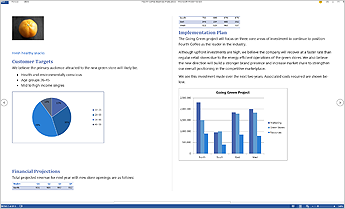
Pentru a ieși din modul citire, atingeți sau faceți clic pe Vizualizare > Editare document.
În plus față de controalele de citire pe care le utilizați în mod regulat, puteți să măriți și să micșorați imagini și alte obiecte, să extindeți sau să restrângeți secțiuni sau să urmăriți videoclipuri încorporate. Ajustați coloane, culoarea paginii și aspectul. Deschideți Panoul de navigare pentru a vă deplasa rapid în jurul documentului.
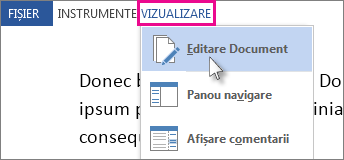
Citire
Faceți clic pe Vizualizare > Mod citire pentru a comuta la aspectul Mod Citire.
Atingeți sau faceți clic pe săgețile de la marginile ecranului pentru a întoarce pagina.
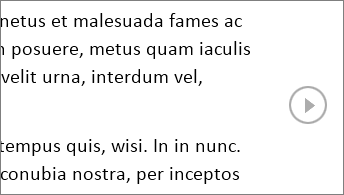
-
Atingeți de două ori sau faceți dublu clic pentru a mări și a face ca tabelele, diagramele și imaginile din document să umple ecranul.
-
Atingeți sau faceți clic departe de obiect pentru a micșora din nou și a continua lectura.
-
Dacă există comentarii în document, veți vedea un indiciu de comentariu pe margine. Faceți clic pe acesta pentru a citi comentariul respectiv. Pentru a vedea toate comentariile, faceți clic pe Vizualizare > Afișare comentarii.
-
Pentru a adăuga propriile comentarii, selectați conținutul despre care doriți să comentați și faceți clic dreapta pe acesta, apoi faceți clic pe Comentariu nou și tastați în balonul de comentarii care apare.
Sfat: Alte opțiuni din lista Vizualizare deschid Panoul de navigare, modifică lățimea coloanei sau culoarea de fundal și comută de la coloane la un aspect convențional.
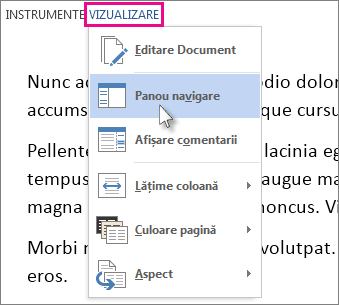
Selectați și faceți clic cu butonul din dreapta pe textul pe care doriți să îl copiați și faceți clic pe Copiere.
Faceți clic dreapta pe textul pe care doriți să-l traduceți sau să-l definiți, alegeți una dintre următoarele:
-
În Word 2016, faceți clic pe Traducere sau căutare inteligentă.
-
În Word 2013, faceți clic pe Traducere sau pe Definire.
Selectați și faceți clic cu butonul din dreapta pe text, faceți clic pe Evidențiere și pe culoarea dorită.
Restrângeți sau extindeți părți dintr-un document, cu doar un clic sau o apăsare. Săgeata de extindere/restrângere apare atunci când vă opriți lângă un titlu. (Dacă utilizați un dispozitiv de atingere, acestea sunt vizibile întotdeauna.)
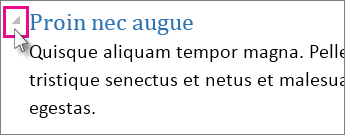
Redeschideți documentul și continuați să citiți de unde ați rămas. Word reține unde ați rămas, chiar și atunci când redeschideți un document online de pe alt computer.










